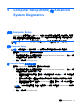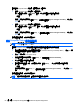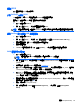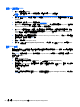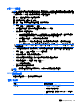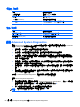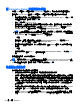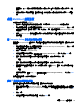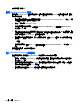HP Notebook Reference Guide
更新 BIOS
下幾節說明更新 BIOS 的不同方式。
下載 SoftPaqs 以更新 BIOS
HP 網站上的大多數 BIOS 更新皆是稱為 SoftPaq 的壓縮檔案套件。
若要從 HP 網站安裝 BIOS 更新,請依照下列步驟執行:
1. 從 HP 網站下載 SoftPaq。
2. 按一下「執行 (Run)」,然後依照畫面指示更新 BIOS。
附註: 有些下載套件包含一個名為 Readme.txt 的檔案,其中包含與安裝和疑難排解檔案有關的資訊。
使用 SoftPaq 建立可開機 USB 快閃磁碟機
1. 從 HP 網站下載 SoftPaq。
2. 按一下「執行 (Run)」,然後按一下「建立可開機 USB 金鑰 (Create Bootable USB key)」。
3. 請依照畫面指示,插入 USB 快閃磁碟機以進行格式化。
4. 關閉及開啟電腦。
5. eROMpaq 程式會執行。按一下「更新 (Update)」,然後依照畫面上的指示繼續執行。
BIOS 管理使用系統診斷
1. 從 HP 網站下載 SoftPaq。
附註: 請驗證電腦(或 USB 快閃磁碟機)是否已安裝 UEFI 系統診斷。
2. 按一下「執行 (Run)」,然後在「更新/USB 可開機 (Update/USB bootable)」對話方塊中按一下「取消
(Cancel)」。
3. 瀏覽資料夾(位於與 SoftPaq 號碼對應的
c:\swsetup)。
4. 從 ROMpaq 資料夾中找出 .bin 檔案(例如 68CDD.bin),然後複製到硬碟的 HP_Tools 分割區的
Hewlett-Packard\BIOS\New\ 資料夾,或是 USB 快閃磁碟機。
5. 從 ROM.cab 檔案中找出 .sig 檔案,然後重新命名,使其具有和 .bin 檔案相同的前置字元(例如
68CDD.sig)。將重新命名過的檔案複製到硬碟的 HP_Tools 分割區的 Hewlett-Packard\BIOS
\New\ 資料夾,或是 USB 快閃磁碟機。
6. 重新啟動電腦,然後當畫面底部顯示「Press the ESC key for Startup Menu」(按下 esc 鍵以開啟
啟動功能表)訊息時,按下 esc 鍵。
7. 按下 f2 鍵以進入 Computer Setup。
8. 按一下功能表上的「BIOS 管理 (BIOS Management)」,然後選取「更新 BIOS (Update
BIOS)」。
使用 Computer Setup
63